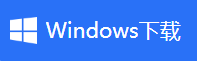如何打开电脑摄像头录制视频
- 来源: 金舟软件
- 作者:
- 时间:2025-03-06 18:05:06

金舟录屏大师
-
官方正版
-
纯净安全
-
软件评分:
 AI摘要
AI摘要
本文手把手教你如何用电脑摄像头录制视频。先检查设备管理器确保摄像头可用,再通过金舟录屏大师选择摄像头模式,调整分辨率、音频等设置,轻松开始录制。跟着步骤操作,快速掌握摄像头录制技巧,满足日常视频制作需求。
摘要由平台通过智能技术生成一、视频教程
一、操作步骤
1、首先,在电脑搜索栏中,搜索设备管理器;
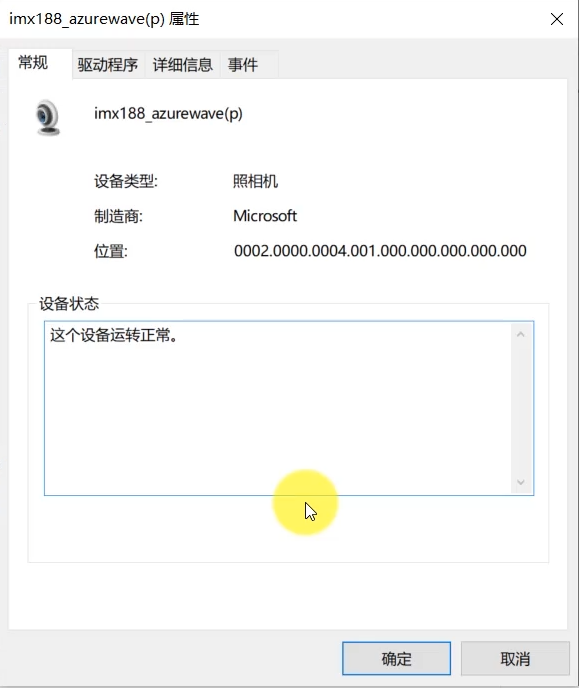
2、点击【打开】找到照相机,点击进去,设备运转正常,说明可正常打开;
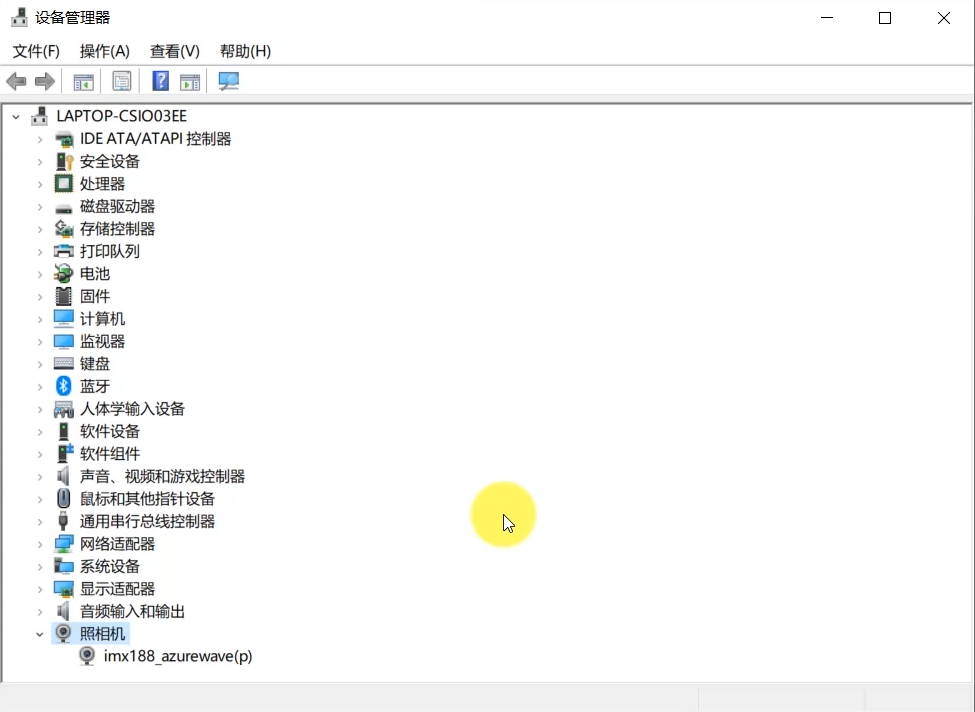
3、如果显示的是禁用,就需要解除禁用,点击 【驱动程序】—【禁用设备】即可;
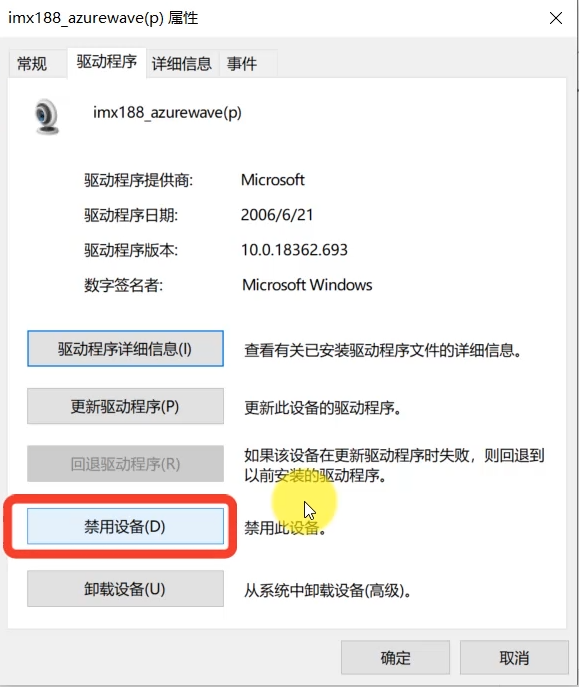
4、摄像头打开了,接下来就可以进行摄像头录制了,在电脑上打开金舟录屏大师,选择录制模式为【摄像头】;
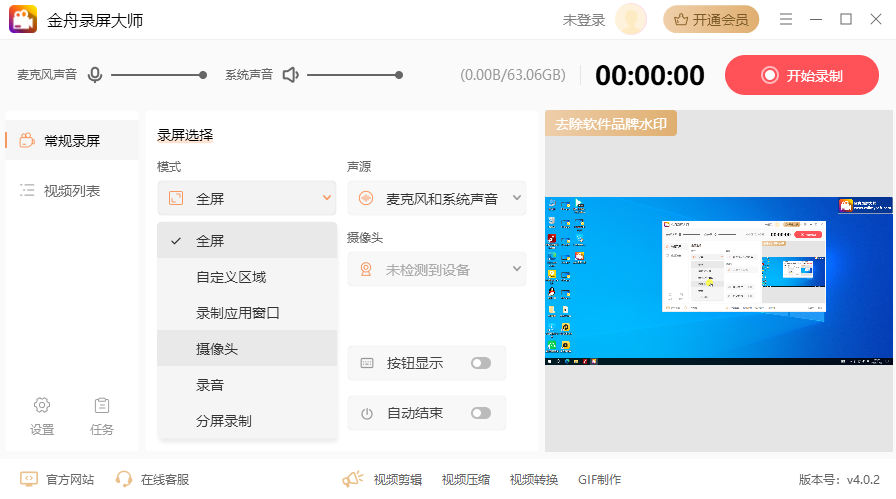
5、在跳转出来的窗口中,选择摄像头分辨率,分辨率越低摄像头画面越小,点击【确定】;
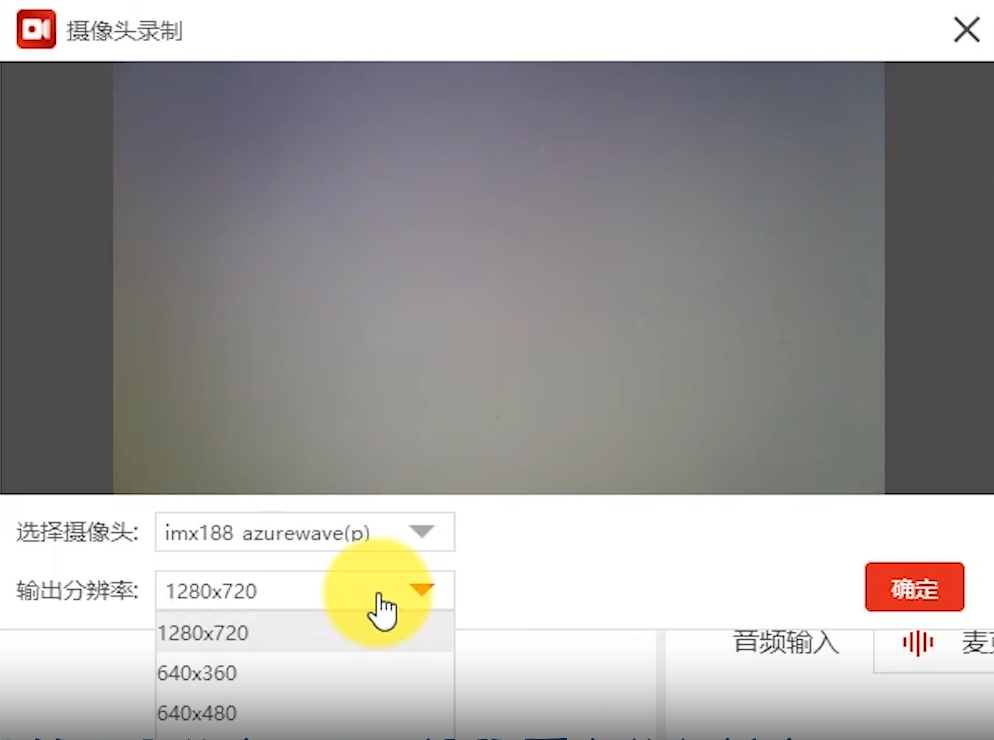
6、接着,还可选择音频输入,根据需要选择;
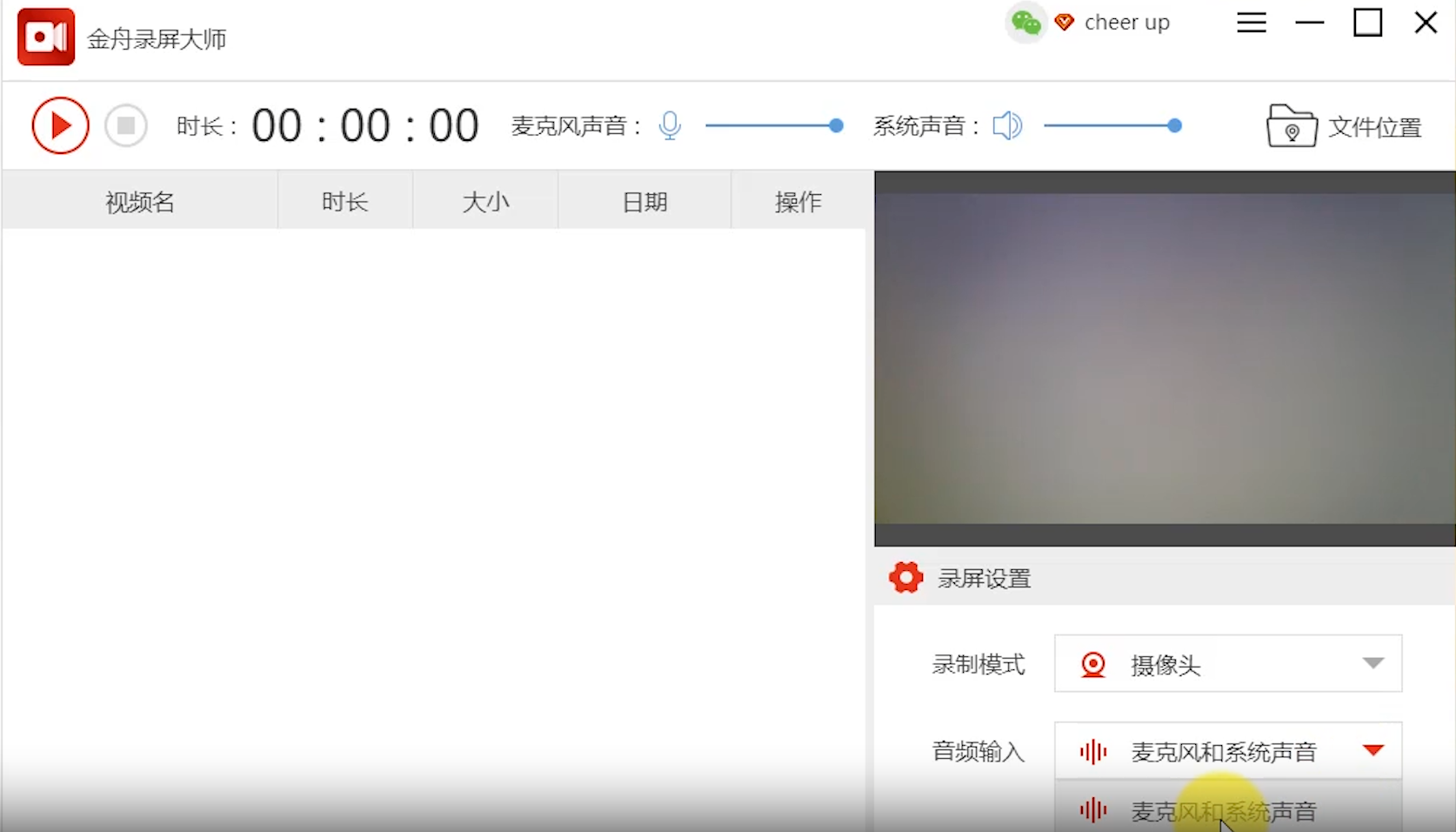
7、点击【更多设置】,可调整视频输出格式、画面设置以及输出目录等,设置完成,点击【确定】即可;
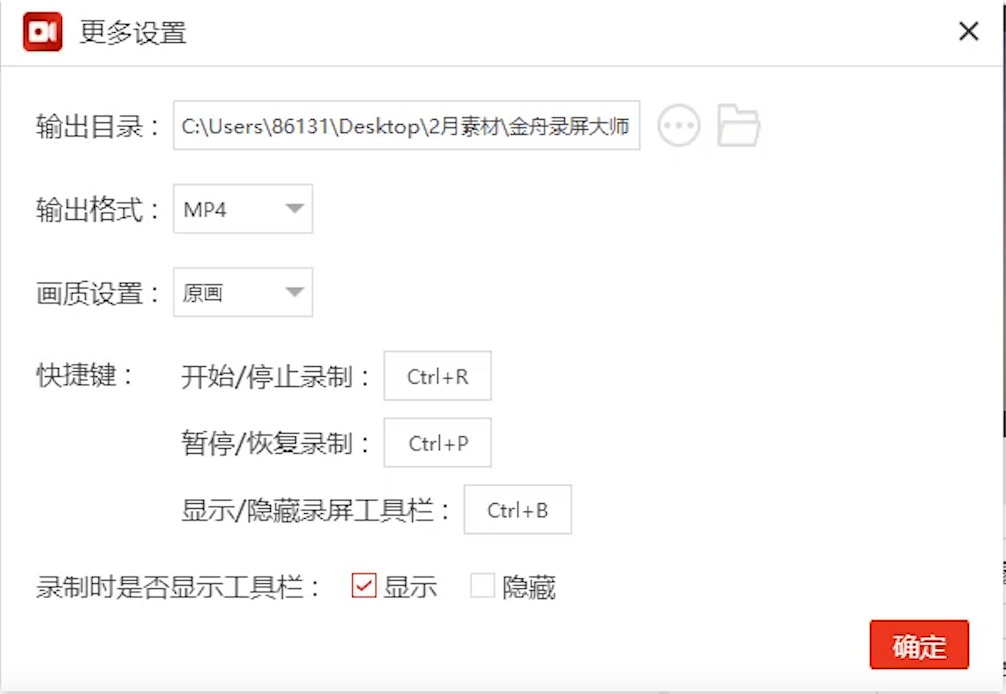
8、然后,点击【开始键】即可开始录制,录制过程中,可随时调整视频声音大小;
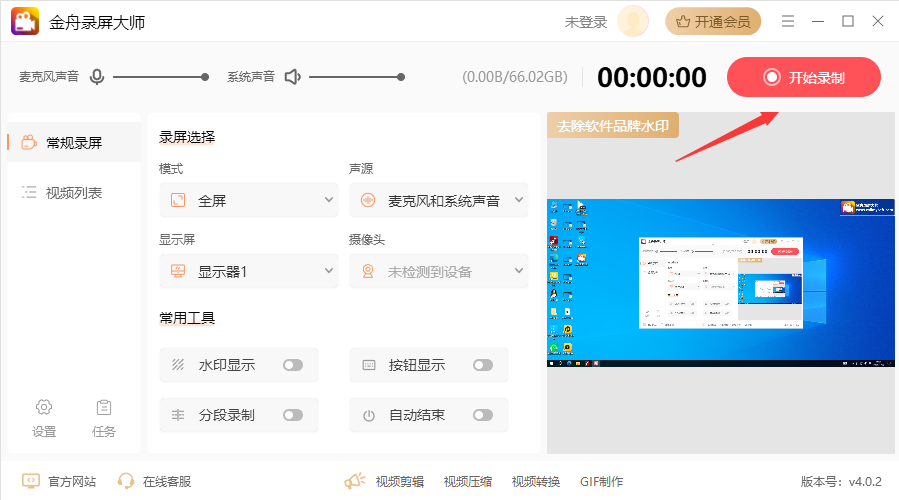
9、录制完成,点击【停止键】结束录制即可,回到软件,点击【播放】可预览视频;
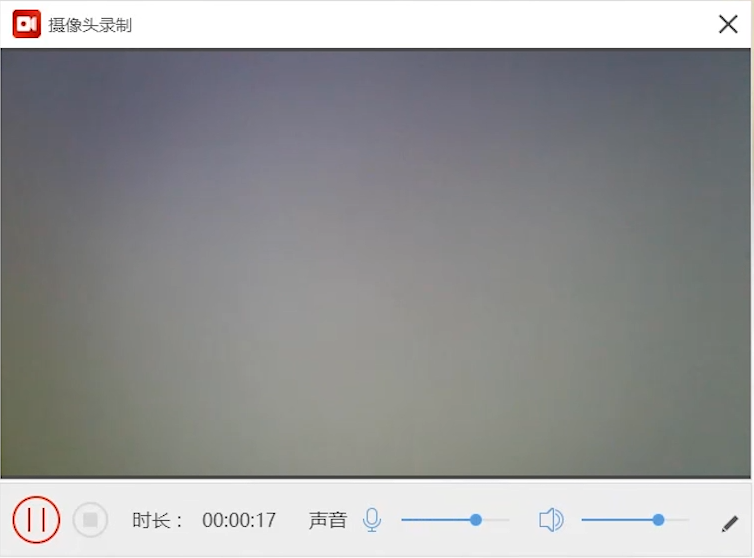
打开电脑摄像头录制视频的方法就为您讲解到这里,希望对你有所帮助。更多录屏方法敬请关注金舟办公官网,
推荐阅读:
温馨提示:本文由金舟软件网站编辑出品转载请注明出处,违者必究(部分内容来源于网络,经作者整理后发布,如有侵权,请立刻联系我们处理)
 已复制链接~
已复制链接~